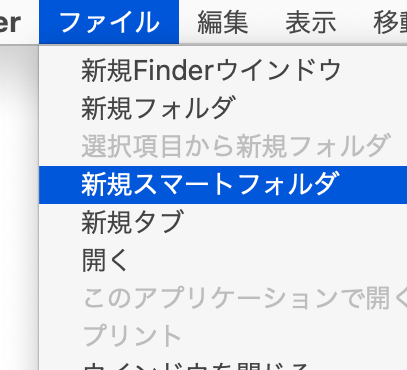Finder の標準機能、クイックルック。
ほとんどの種類のファイルを、専用のアプリケーションを使わずに、素早く中身だけを確認したり、簡単な編集をすることができます。
ひとつのファイルだけでなく、複数のファイルを選択してクイックルックを使うこともできます。
ファイルを選択し、スペースキーを押します
オーディオの場合
1. クイックルックウィンドウが開きます。
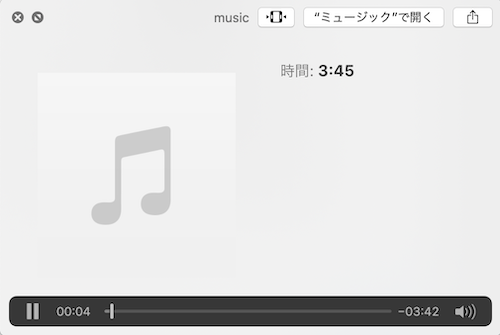
2. 「トリム」ボタンで黄色のハンドルを左右に動かし、トリミングすることもできます。

※「元に戻す」ボタンで、編集をキャンセルできます。
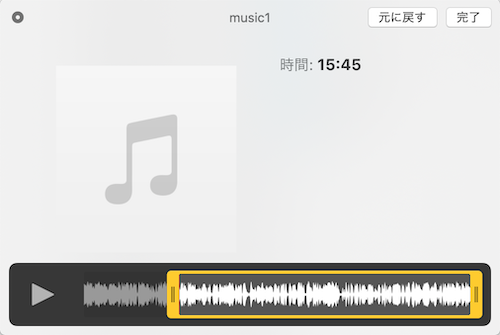
3. 右上の「完了」ボタンで、編集を終了します。
画像の場合
1. クイックルックウィンドウが開きます。
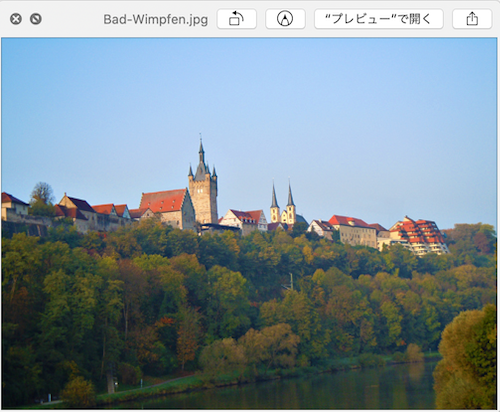
2. メニューバーの「マークアップ」ボタンで、簡単な編集ができます。


3. 「反時計回りに回転」ボタン、または Option キーを押しながら「時計回りに回転」ボタンをクリックして画像を回転させることができます。

4. 右上の「完了」ボタンで、編集を終了します。
複数のファイルを選択した場合
1. メニューバーに「インデックスシート」ボタンが表示されます。

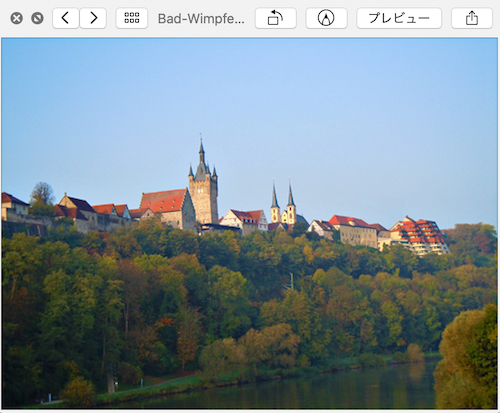
2. 「インデックスシート」ボタンを押すと、選択した項目を並べて確認できます。
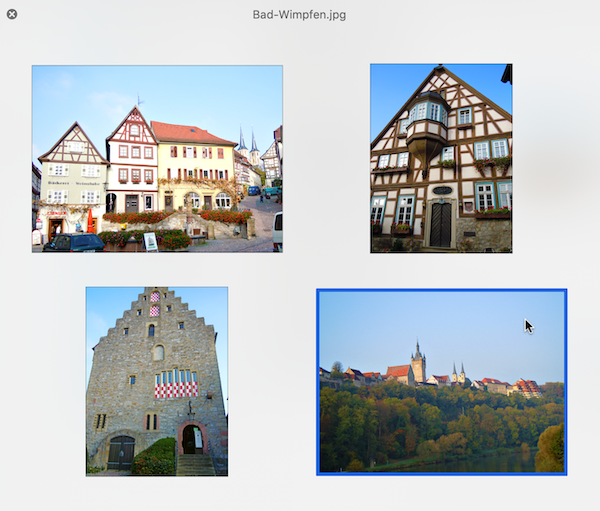
3. 確認したいファイルをクリックするか、Command + Return で表示の切り替えができます。
最後に
ファイルをひとつずつクイックルックで開かなくても、一度にまとめて中身を確認することができますので、是非試してみてください。